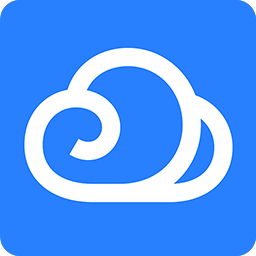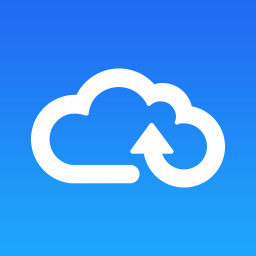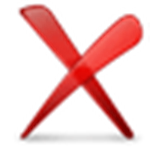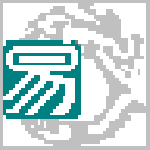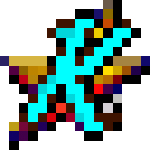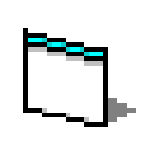win7局域网共享设置工具 v7.2 官方版绿色版
免费软件- 软件大小:477KB
- 软件语言:简体中文
- 更新时间: 2021-12-24
- 软件类型:国产软件
- 运行环境:win系统
- 软件等级 :
- 介绍说明
- 下载地址
- 相关推荐
win7局域网共享设置工具是一款方便快捷的电脑局域网共享设置工具,它能够快速设置你的win7系统的文件共享设置,帮助你一键开启、关闭局域网共享功能,使其它局域网用户访问,共享你的目录或资源。
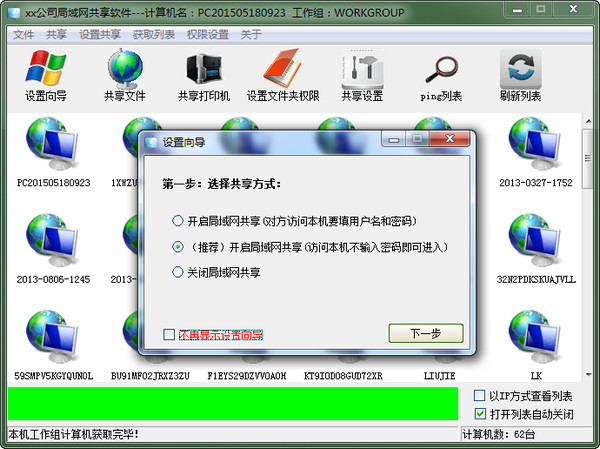
【win7局域网共享设置工具 功能介绍】
一键获局域网在线计算机。
一键共享文件夹和磁盘,
一键设置共享打印机,
一键开启远程和链接到远程桌面,
一键设置文件夹属性,让你共享文件更安全!
一键设置共享密码,让知道密码的人才能访问你共享的东西。
【win7局域网共享设置教程】
右键WIN7桌面上的计算机图标,在弹出的菜单中选择“管理”。然后在计算机管理界面依次双击“本地用户和组”-“用户”,在界面右侧找到“GUEST”帐户,继续右键点击GUEST,然后在弹出菜单里选择“属性”,在属性窗口把“帐户已禁用”的勾去掉,然后“确定”,如图所示。
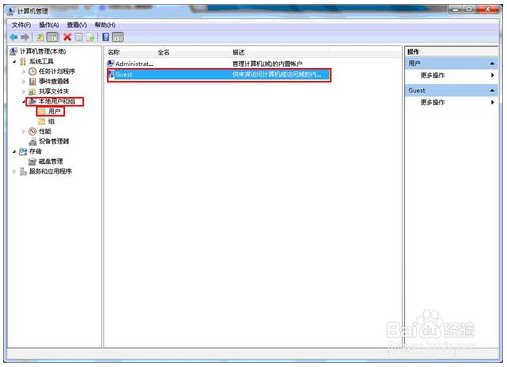

打开控制面板,找到“网络和共享中心”图标,点击进入。继续点击“更改高级共享设置”,在“文件和打印共享”处选择“启用”,在“密码保护的共享”处选择“关闭”,最后点“确认修改”,如图所示。
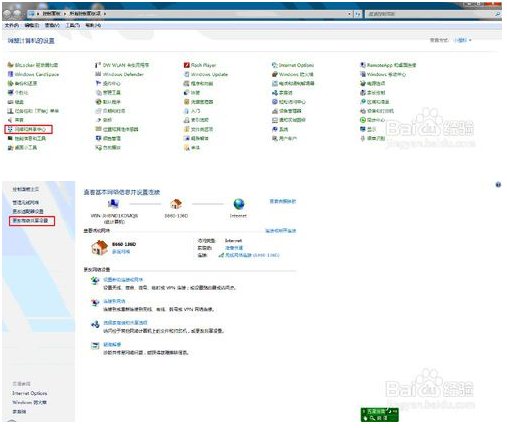
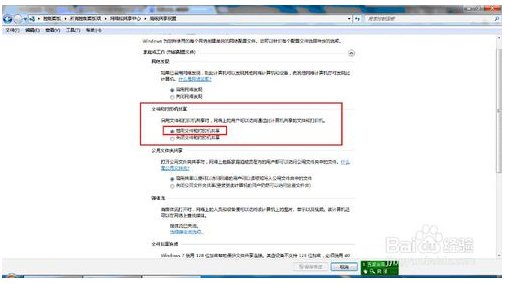
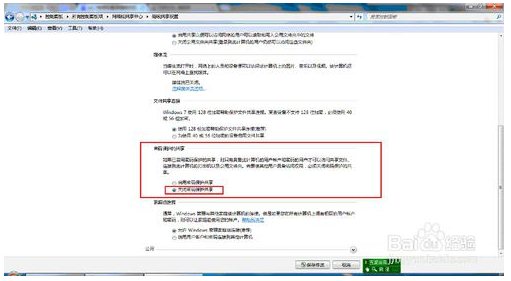
右键你要共享的文件夹,选择“共享”菜单,继续选择“特定用户”,在共享界面,点向下的那个小箭头,找到“GUEST”用户选定,然后点击“添加”,最后点“共享”。
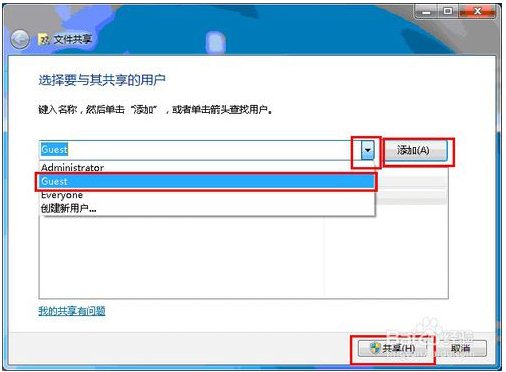
在最后的界面点“完成”就结束了文件共享的设置。界面里有个网络地址,局域网内的机器都可以使用这个地址访问这个共享文件夹(通过“\\你的IP地址”也能访问)。
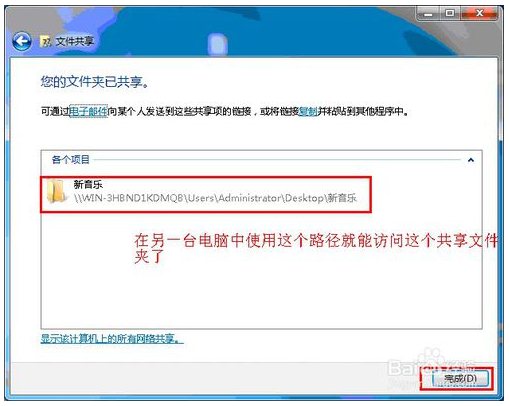
- PC版
- 电信高速下载
- 联通高速下载
- 广东电信下载
- 山东电信下载
默认解压密码:www.daque.cn
如需解压,请在本站下载飞压软件进行解压!